许多 Windows 用户最近在尝试访问 Google Chrome 浏览器中的网站 URL 时遇到了一个不寻常的错误,称为 Roblox 403 禁止错误。他们尝试了多次重新启动 Chrome 应用程序,但是依旧无济于事。
此错误可能有几个潜在原因,我们在下面概述并列出了其中一些。
- Chrome 的浏览历史和其他缓存以及损坏的数据
- 不稳定的互联网连接
- 网站网址不正确
- 从第三方来源安装的扩展
综合考虑了以上所有因素后,我们提出了一些解决方案以协助用户解决该问题。如果您遇到同样的问题,请查看本文中的解决方案。
修复 1 – 清除 Chrome 的浏览数据、Cookie 和其他缓存
有时此问题的主要原因是浏览数据、cookie和其他缓存数据在Google Chrome中损坏。
因此,最好使用下面概述的说明清除 Chrome 的浏览数据和其他数据。
第 1 步:按windows键并输入google chrome打开Google Chrome 。
第 2 步:从搜索结果中选择Google Chrome,如下所示。
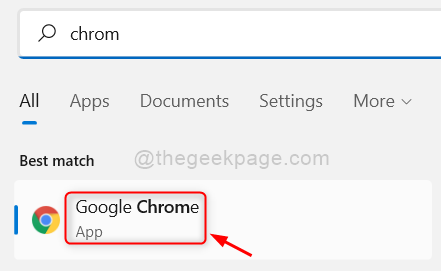
第 3 步:在 Google Chrome 应用程序中,单击右上角的三个垂直点(显示更多选项),如图所示。
第 4 步:然后,从列表中选择设置。
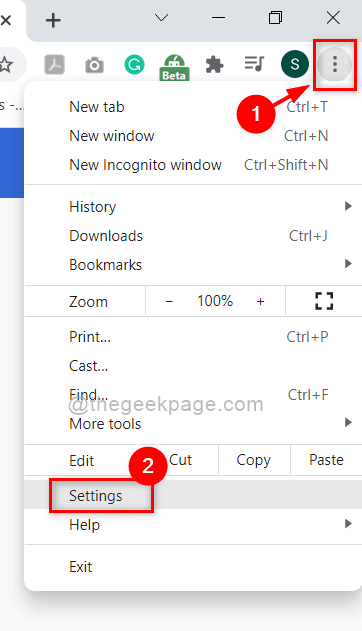
第 5 步:在设置页面上,单击左侧菜单中的安全和隐私,如下所示。
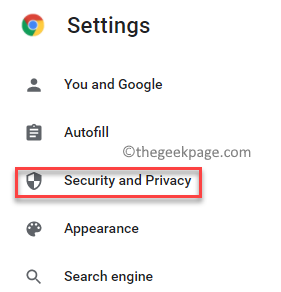
第六步:点击清除浏览数据,如下图所示。
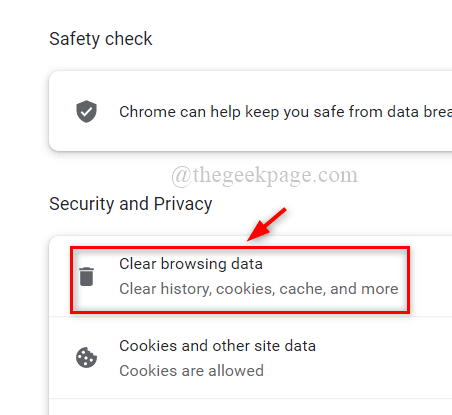
第 7 步:然后,选择All time作为Time range。
第 8 步:选中所有三个复选框(浏览历史记录、Cookie 和其他站点数据以及缓存的图像和文件)。
第9步:完成后,单击清除数据以删除谷歌浏览器的浏览数据,如下所示。
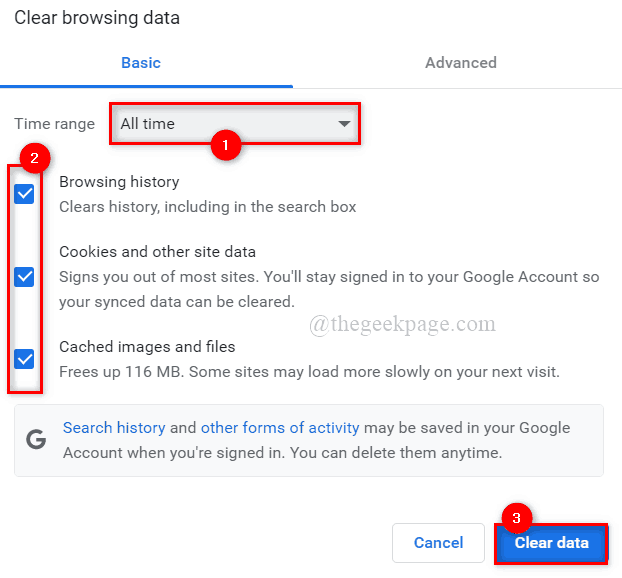
第 9 步:清除数据后,单击左侧菜单中的“安全和隐私”页面。
第 10 步:选择Cookies 和其他站点数据选项,如下所示。
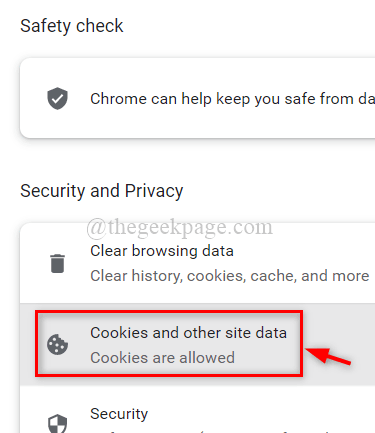
第 11 步:向下滚动页面并单击查看所有站点数据和权限。
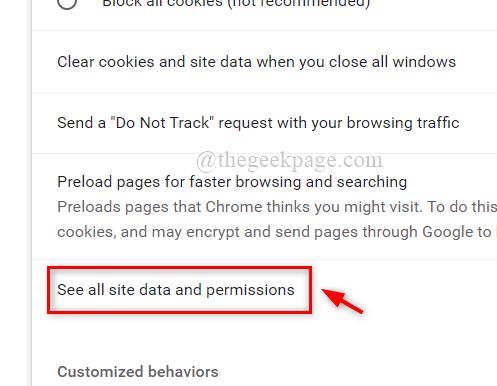
第12步:完成后,点击右上角的清除所有数据选项,如图所示。
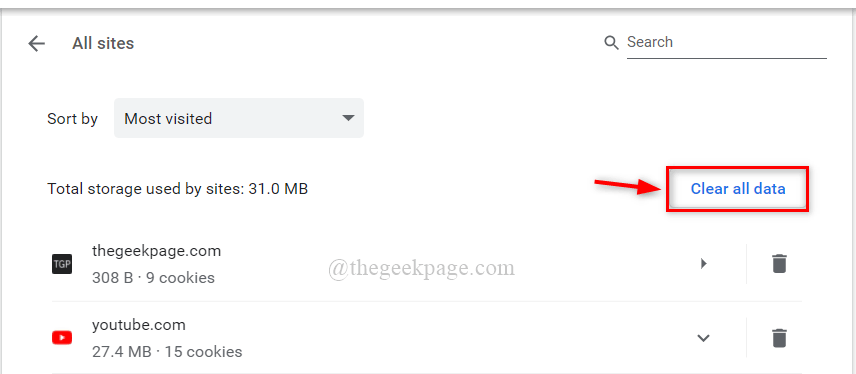
第 13 步:在清除所有数据窗口中,单击清除按钮以删除存储在谷歌浏览器中的所有 cookie。
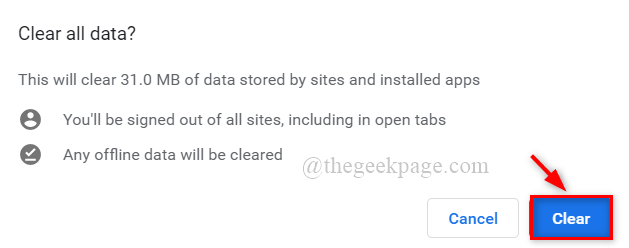
第 14 步:关闭设置页面并重新启动谷歌浏览器应用程序一次。
现在检查问题是否仍然存在。
修复 2 – 更改 DNS 服务器地址
DNS 服务器地址,如网站 url 和 Web 服务器,是 IP 地址到其相应域名的映射。
因此,如果更改 DNS 服务器地址,浏览器可能会显示此错误。
因此,我们建议您通过网络连接更改您 PC 上的 DNS 服务器地址,这在下面的简单步骤中进行了概述。
第 1 步:同时按键盘上的Windows + R键以打开运行命令框。
第 2 步:在“运行”框中键入ncpa.cpl ,然后按Enter键打开“网络连接”窗口。
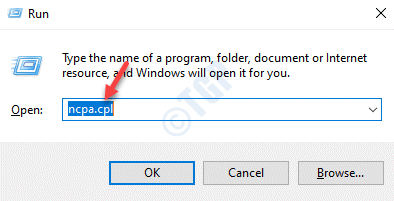
第 3 步:在“网络连接”页面上,右键单击正在使用的以太网或 Wi-Fi 网络连接。
第 4 步:然后,从上下文菜单中选择属性,如下面的屏幕截图所示。
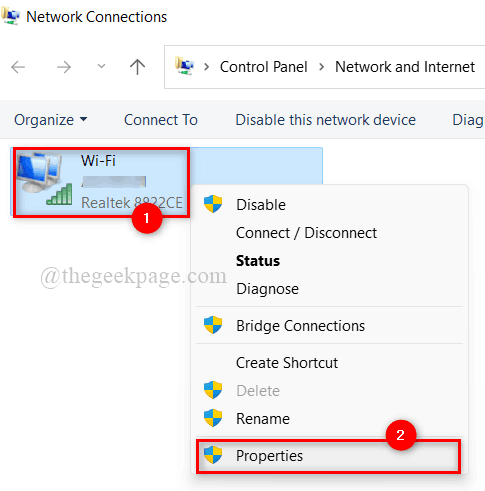
第 5 步:在“网络属性”窗口中,单击一次选择Internet 协议版本 4 (TCP/IPv4)。
第6步:然后,单击其下方的属性按钮。
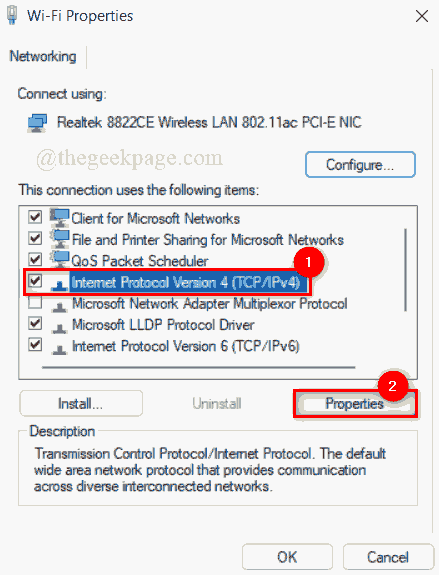
第 7 步:这将打开 Internet 协议版本 4 属性窗口。
步骤 8:单击使用以下 DNS 服务器地址单选按钮,如下所示。
第 9 步:在首选 DNS 服务器中输入1 1 1 1 ,在备用 DNS 服务器中输入1 0 0 1 ,如图所示。
第 10 步:单击确定关闭 TCP/IPv4 属性窗口。
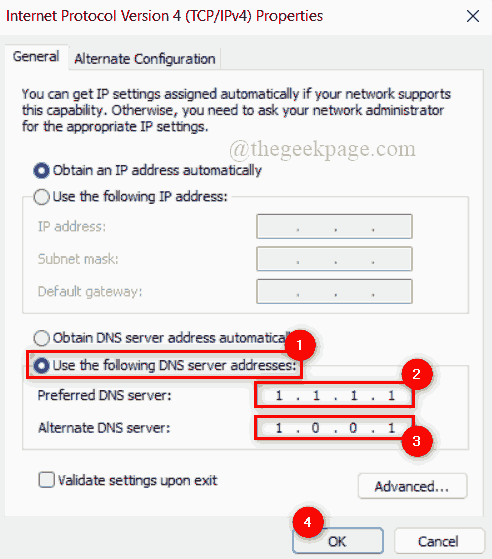
步骤 11:然后,关闭所有窗口并重新启动系统一次。
步骤12:系统启动后,检查问题是否仍然存在。
希望这可以解决问题。
修复 3 – 禁用 Chrome 中的扩展程序
为了 提高 浏览器 速度, 扩展 总是 更 可取的。尽管改进了 chrome 浏览器的功能,但如果从任何第三方不可靠的来源下载和安装扩展程序,它们可能会对浏览器有害。
因此,我们建议我们的用户使用下面给出的简单步骤禁用 chrome 浏览器中的扩展程序。
第 1 步:按windows键并输入google chrome打开Google Chrome 。
第 2 步:从搜索结果中选择Google Chrome,如下所示。
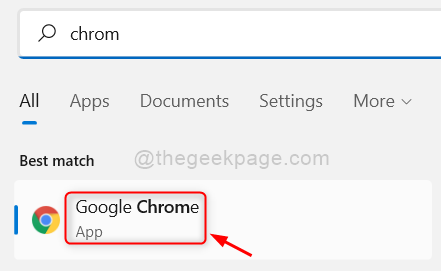
第 3 步:在新选项卡中,复制并粘贴以下给定路径,然后按Enter键。
铬://扩展/
第 4 步:在扩展页面上,单击扩展的切换按钮(例如 GoFullPage)将其关闭,如下面的屏幕截图所示。
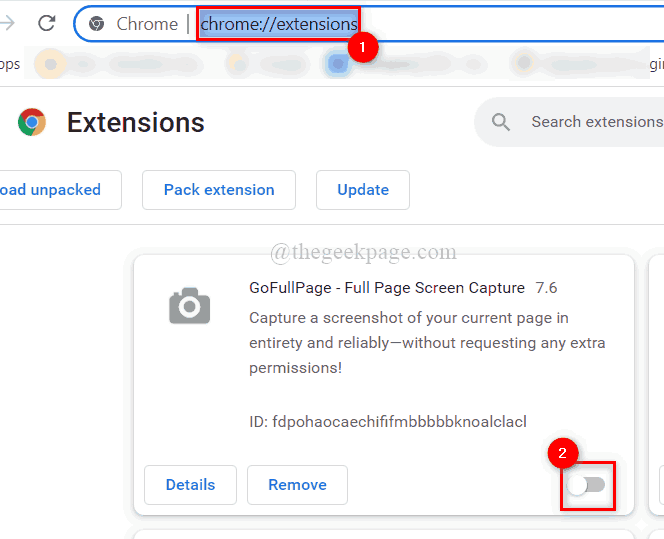
第 5 步:对 Chrome 浏览器中安装的所有其他扩展程序重复相同的操作。
第6步:完成后,重新启动chrome浏览器并检查问题是否出现。
以上是如何修复 Google Chrome 上的 Roblox 403 禁止错误的详细内容。更多信息请关注PHP中文网其他相关文章!
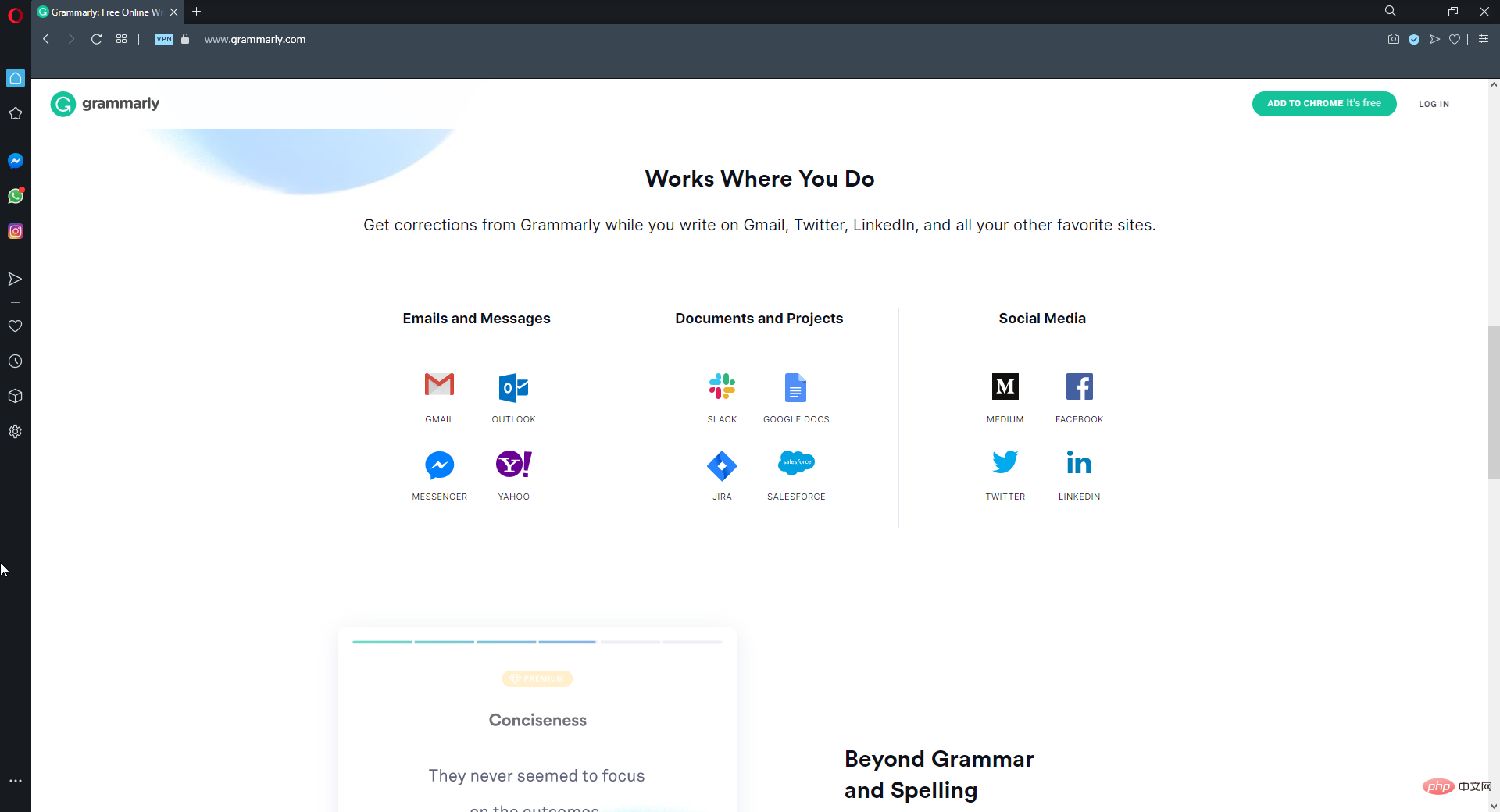 如果 Grammarly 无法在 Windows 10 浏览器上运行的 8 个重大修复May 05, 2023 pm 02:16 PM
如果 Grammarly 无法在 Windows 10 浏览器上运行的 8 个重大修复May 05, 2023 pm 02:16 PM如果您在Windows10或11PC上遇到语法问题,本文将帮助您解决此问题。Grammarly是最流行的打字助手之一,用于修复语法、拼写、清晰度等。它已经成为写作专业人士必不可少的一部分。但是,如果它不能正常工作,它可能是一个非常令人沮丧的体验。许多Windows用户报告说此工具在他们的计算机上运行不佳。我们做了深入的分析,找到了这个问题的原因和解决方案。为什么Grammarly无法在我的PC上运行?由于几个常见原因,PC上的Grammarly可能无法正常工作。它包括以下内
![修复:谷歌浏览器请求太多错误 429 [已解决]](https://img.php.cn/upload/article/000/887/227/168160812385289.png) 修复:谷歌浏览器请求太多错误 429 [已解决]Apr 16, 2023 am 09:22 AM
修复:谷歌浏览器请求太多错误 429 [已解决]Apr 16, 2023 am 09:22 AM近期很多Windows用户反映,当他们尝试访问某个URL时,PC上的GoogleChrome浏览器显示错误429。这是因为每次用户尝试在短时间内通过浏览器。通常,此错误是由网站生成的,以避免通过向服务器发送过多请求而被机器人或黑客入侵病毒。用户对在这个阶段可以做什么感到困惑,并因此感到失望。导致此错误的因素可能很多,我们在下面列出了其中一些因素。缓存内存和其他站点数据未清除从第三方来源安装的扩展系统上的一些有害软件病毒攻击在研究了上面列出的因素之后,我们在这篇文章中收集了一些修复程序,这
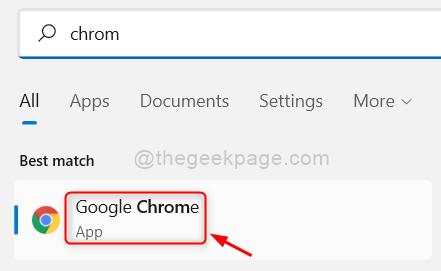 如何修复 Google Chrome 上的 Roblox 403 禁止错误May 19, 2023 pm 01:49 PM
如何修复 Google Chrome 上的 Roblox 403 禁止错误May 19, 2023 pm 01:49 PM许多Windows用户最近在尝试访问GoogleChrome浏览器中的网站URL时遇到了一个不寻常的错误,称为Roblox403禁止错误。即使在多次重新启动Chrome应用程序后,他们也无能为力。此错误可能有几个潜在原因,我们在下面概述并列出了其中一些。Chrome的浏览历史和其他缓存以及损坏的数据不稳定的互联网连接网站网址不正确从第三方来源安装的扩展在考虑了上述所有方面之后,我们提出了一些修复程序,可以帮助用户解决此问题。如果您遇到同样的问题,请查看本文中的解决方案。修复1
 vue3中cookie如何使用May 12, 2023 pm 02:19 PM
vue3中cookie如何使用May 12, 2023 pm 02:19 PM前言cookie使用最多的地方想必是保存用户的账号与密码,可以避免用户每次登录时都要重新输入1.vue中cookie的安装在终端中输入命令npminstallvue-cookies--save,即可安装cookies,安装之后在main.js文件中写下以下代码import{createApp}from'vue'importVueCookiesfrom'vue-cookies'constapp=createApp(App)app.co
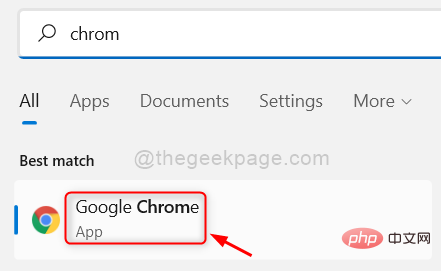 如何在 Google Chrome 中启用或禁用第三方 CookieApr 15, 2023 pm 02:07 PM
如何在 Google Chrome 中启用或禁用第三方 CookieApr 15, 2023 pm 02:07 PM每个网站都通过创建cookie使用户更容易浏览他们的网页和浏览他们的网站。然而,网站创建了一些第三方cookie,使他们能够跟踪访问其他网站的用户,以便更好地了解他们,从而有助于展示广告和其他帖子。一些用户可能认为他们的数据遭到破坏或存在安全风险,而另一些用户可能认为允许这些第三方cookie跟踪他们以在浏览器上获取更多内容是很好的。所以我们在这篇文章中解释了如何在谷歌浏览器中启用或禁用第三方cookies,详细步骤如下。如何在GoogleChrome中启用第三方Cookie如果您认为要
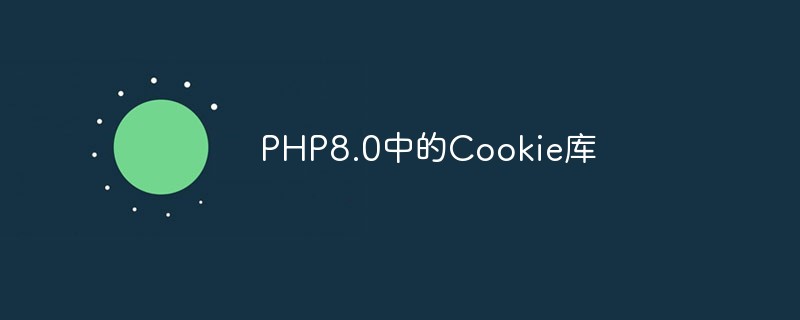 PHP8.0中的Cookie库May 14, 2023 pm 04:51 PM
PHP8.0中的Cookie库May 14, 2023 pm 04:51 PM在互联网应用开发中,使用Cookie是常见的一种方式来维护用户会话状态。在PHP语言中,处理Cookie的相关功能在语言的核心库中得到了完善的支持,在最新的PHP8.0版本中,Cookie库得到了进一步的增强。一、PHP中的CookieCookie是一个小文本文件,可以存储在用户的浏览器中,它通常被用来记录用户的个性化设置、登录状态等信息。Cookie是基
 php curl怎么设置cookieSep 26, 2021 am 09:27 AM
php curl怎么设置cookieSep 26, 2021 am 09:27 AMphp curl设置cookie的方法:1、创建PHP示例文件;2、通过“curl_setopt”函数设置cURL传输选项;3、在CURL中传递cookie即可。
 如何在ThinkPHP6中使用Cookie技术实现记住我功能Jun 20, 2023 pm 03:33 PM
如何在ThinkPHP6中使用Cookie技术实现记住我功能Jun 20, 2023 pm 03:33 PM随着互联网技术的不断发展,越来越多的网站需要用户登录才能使用其功能。但是每次用户访问时都需要输入账号密码显然很不方便,因此“记住我”的功能应运而生。本文将介绍如何在ThinkPHP6中采用Cookie技术实现记住我功能。一、Cookie简介Cookie是一种服务器向客户端发送的小文件,在用户访问网站时存储在用户的计算机上。这些文件包含与用户相关的信息,如登录

热AI工具

Undresser.AI Undress
人工智能驱动的应用程序,用于创建逼真的裸体照片

AI Clothes Remover
用于从照片中去除衣服的在线人工智能工具。

Undress AI Tool
免费脱衣服图片

Clothoff.io
AI脱衣机

AI Hentai Generator
免费生成ai无尽的。

热门文章

热工具

SublimeText3 Mac版
神级代码编辑软件(SublimeText3)

适用于 Eclipse 的 SAP NetWeaver 服务器适配器
将Eclipse与SAP NetWeaver应用服务器集成。

MinGW - 适用于 Windows 的极简 GNU
这个项目正在迁移到osdn.net/projects/mingw的过程中,你可以继续在那里关注我们。MinGW:GNU编译器集合(GCC)的本地Windows移植版本,可自由分发的导入库和用于构建本地Windows应用程序的头文件;包括对MSVC运行时的扩展,以支持C99功能。MinGW的所有软件都可以在64位Windows平台上运行。

Dreamweaver CS6
视觉化网页开发工具

WebStorm Mac版
好用的JavaScript开发工具






